华为视频播放器怎么隐藏本地视频-隐藏本地视频的方法
作者:快盘下载 人气:很多人不知道华为视频播放器怎么隐藏本地视频?今日为你们带来的文章是华为视频播放器隐藏本地视频的方法,还有不清楚小伙伴和小编一起去学习一下吧。
第一步:打开华为视频APP,进入到应用以后首先点击右下角“我的”然后登录自己的华为账号;
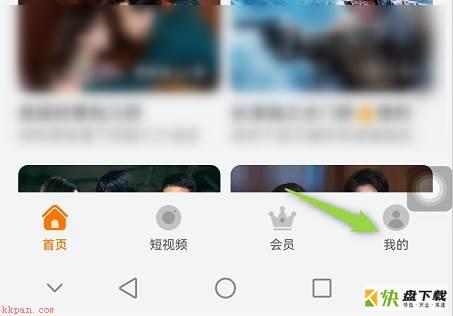
第二步:登录以后就能在个人中心页面中看到“我的视频”,其中的本地就表示本地视频,数字则表示本地视频的数量;
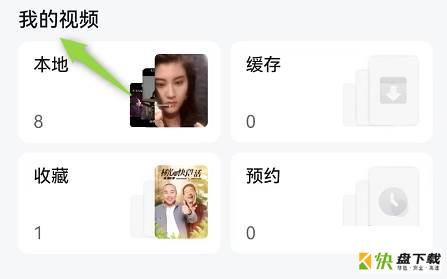
第三步:单击进入就能看到所有本地视频列表,长按需要隐藏的那一则视频,此时就处于被勾选状态;
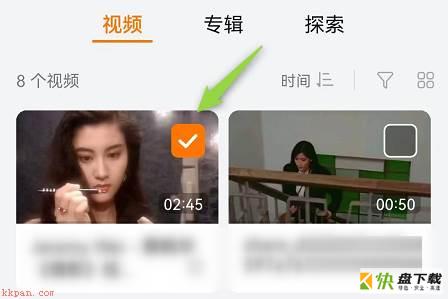
第四步:然后在该页面的右下角我们可以看到有一项“更多”,单击更多就会弹出一个窗口;
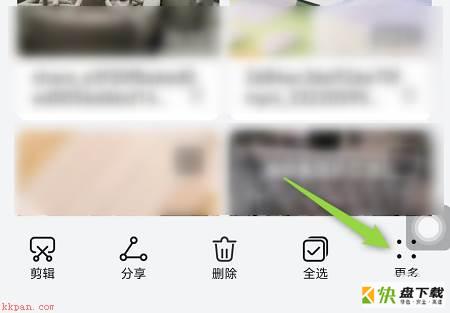
第五步:在该窗口中我们可以看到有一项“隐藏”,单击隐藏以后就可以将刚才被选中的歌曲设置为隐藏;
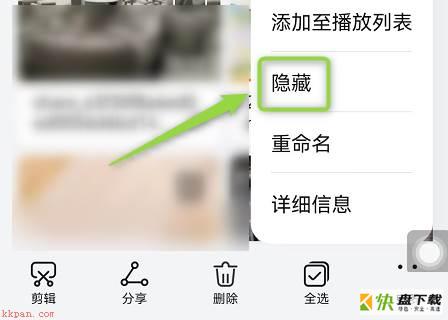
第六步:单击确定以后这段视频就被隐藏起来了。
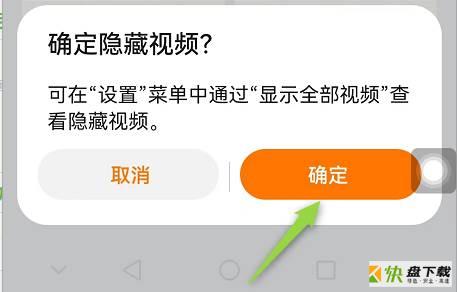
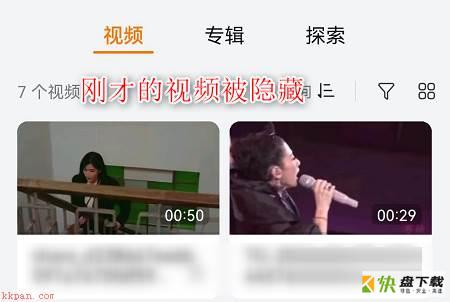
以上就是小编给大家带来的华为视频播放器怎么隐藏本地视频的全部内容,希望能够帮助到大家哦。
加载全部内容